
Всех пламенно приветствую на WiFiGid. В этой статье мы рассмотрим разные варианты, которые позволят наложить одно фото на другое. Зачем? Да потому что иногда нужно сделать коллаж. А мы на нашем портале и вообще такое делаем чуть ли не каждый день, так что точно знаем что использовать.
Так что сделаю добро и покажу вам свою подборку редакторов для такого веселого занятия.
Редакторов для наложения фотографий друг на друга очень много. Вряд ли удастся их перечислить все в одной статье. Поэтому здесь я вам покажу только то, что часто использую сам в своей практике. Ну а если вы нашли что-то свое или у вас есть дельное дополнение – добро пожаловать в комментарии.
Программы для компьютера

Так как лично я в основном обрабатываю фотографии на компьютере, начну с него, а уже ниже захватим другие варианты. Все программы работают примерно одинаково, так что по мне главное их перечислить и показать на паре примеров, как все устроено.
Лайфхак / Как наложить одну картинку на другую
Photoshop
Для любого человека, кто периодически работает с изображениями, этот «швейцарский нож» обязателен к установке.
- Открываем Фотошоп и закидываем туда первое изображение.

- А сверху просто перетягиваем в программу еще одну картинку (я перетягиваю прямо с рабочего стола, но при желании можете попробовать и другие методы с помощью меню, но все обычно просто перетягивают сюда нужные им объекты).
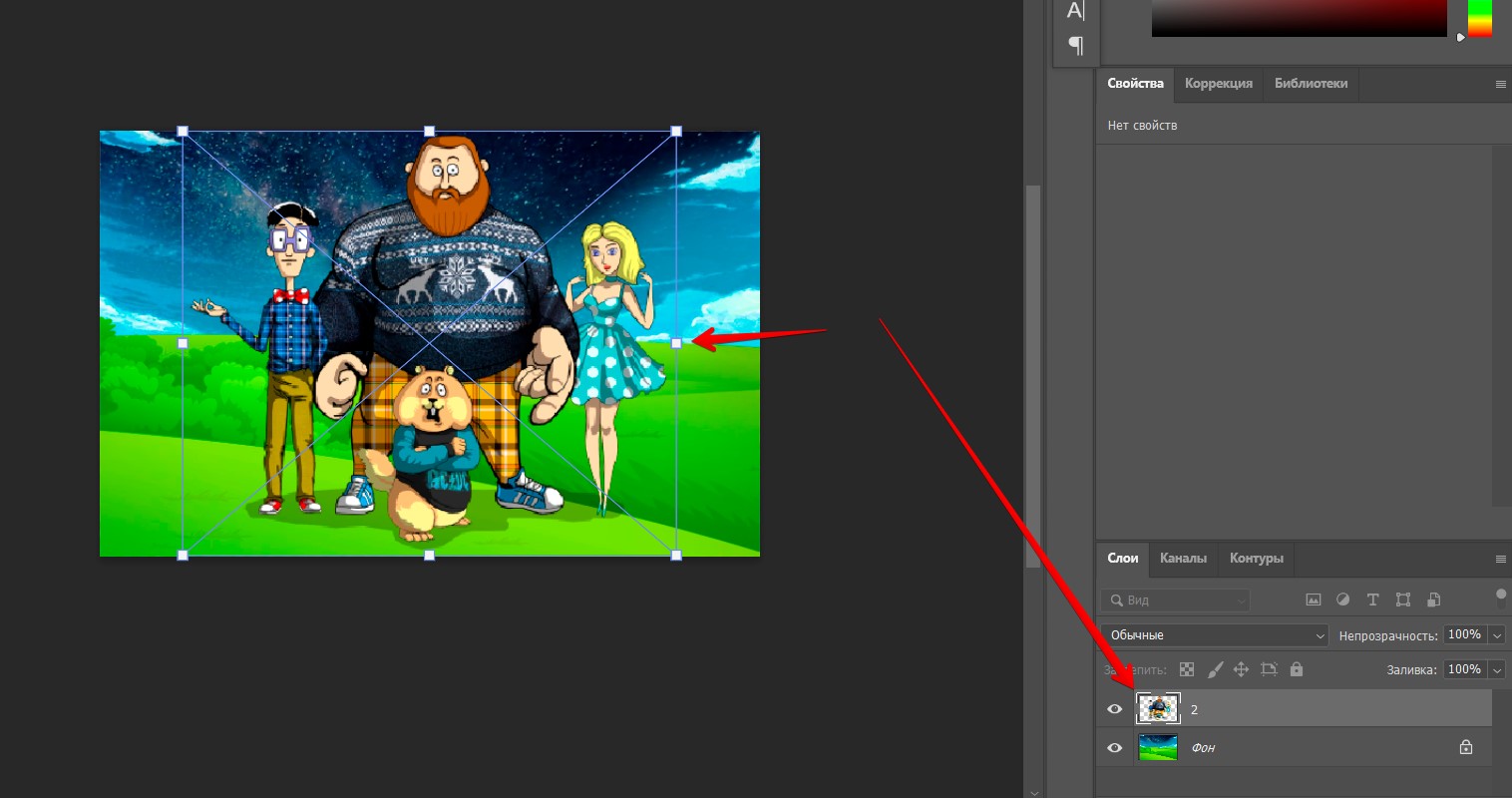
- Обращаем внимание, что появился новый слой с нашей второй картинкой, а еще вокруг нее образовалась рамка, с помощью которой мы можем изменять размер новой картинки. Ну и при желании ее можно просто перетянуть в нужное место. В конце редактирования нажимаем клавишу Enter.
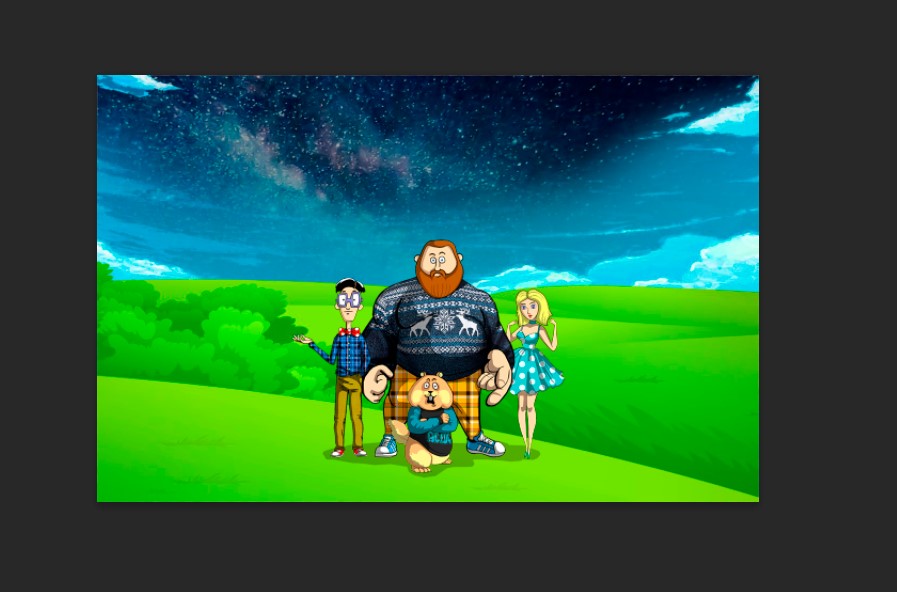

- Ну и остается только сохранить картинку как обычное изображение (JPG, PNG) и радоваться
Paint
Если Photoshop еще нужно устанавливать, то Paint присутствует по умолчанию на всех системах Windows.
- Открываем Paint и закидываем туда первую картинку (а лучше воспользоваться меню «Файл – Открыть» и уже там выбрать картинку, чтобы холст сразу же изменился под ее размер).
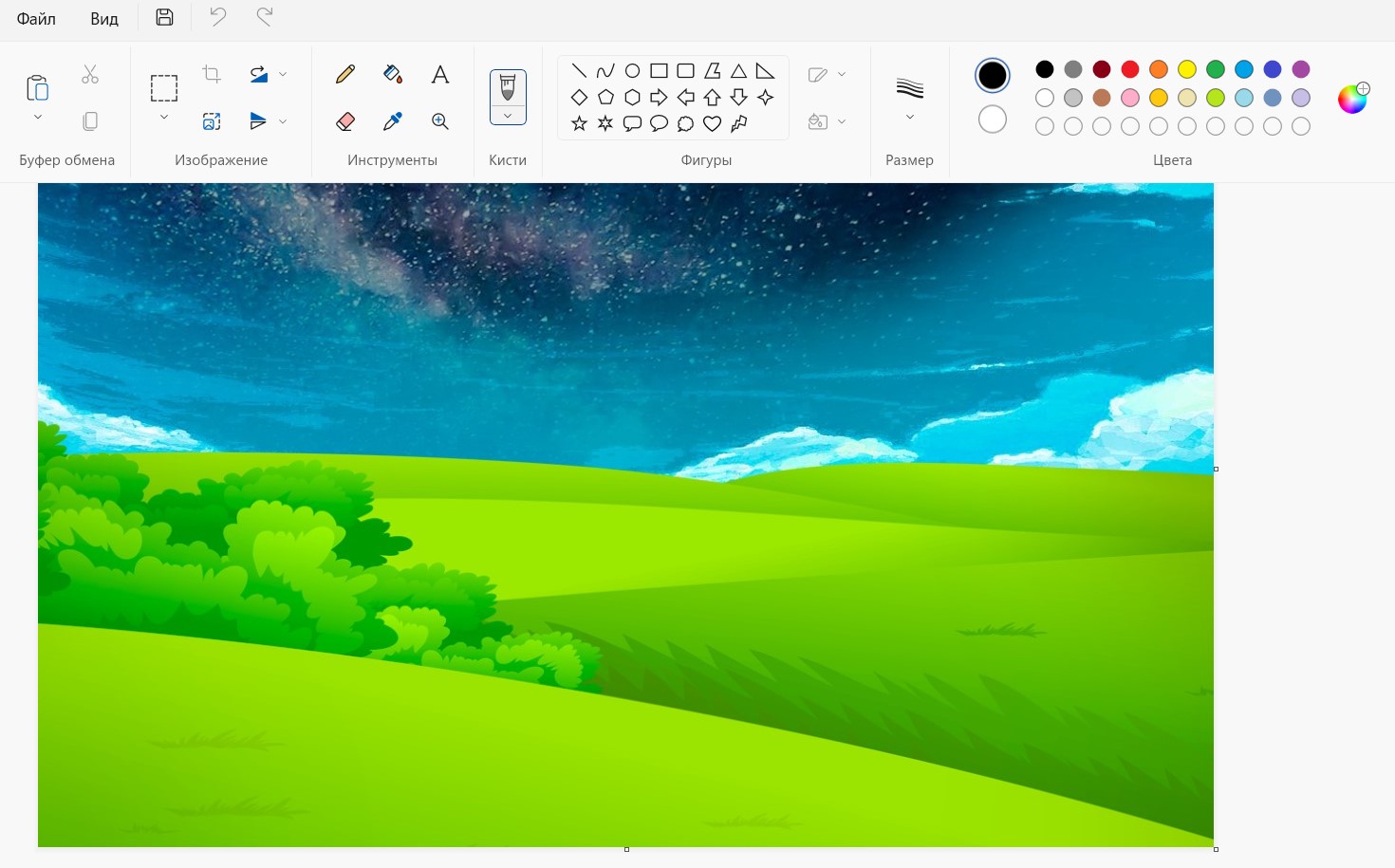
Как вставить одну картинку в другую в программе paint
- Выбираем на панели инструментов «Вставить – Импорт» и находим нашу картинку. Она вставляется на текущий холст.
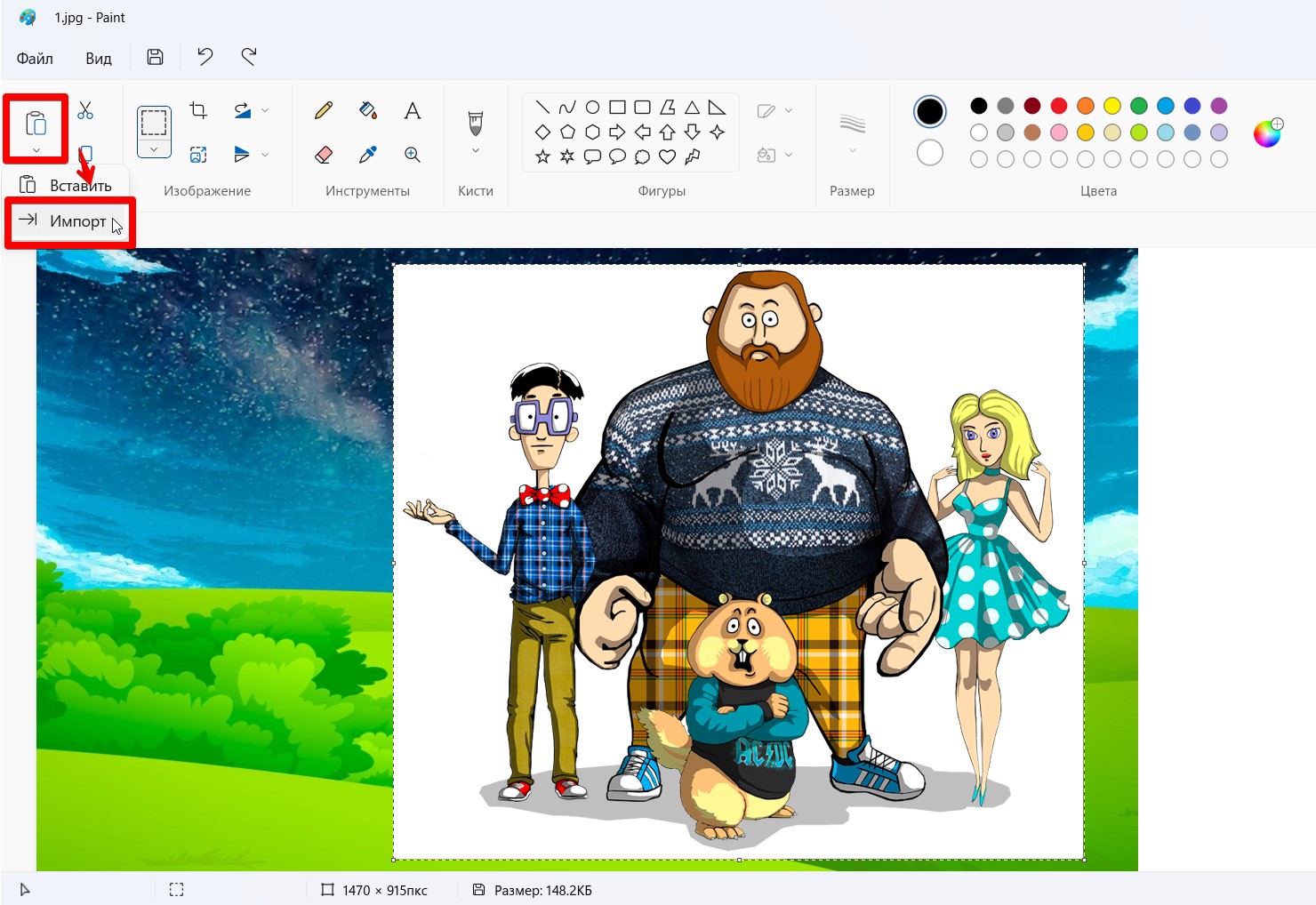
Другие программы
Выше были, пожалуй, самые популярные программы, но, возможно, у вас уже установлено и что-то другое. И почему бы это не использовать?
- Paint 3D – тот же Paint, но в Windows
- Paint.NET – бесплатный аналог Paint, но с поддержкой слоев. В свое время тоже был популярен.
- GIMP – а это вообще считается бесплатной альтернативой Photoshop. Лично пользовался, но привычки перебороть было сложно. Хотя знаю много людей, кто пользуется именно им.
- Microsoft Word – да, как бы это не было смешно, но в Word тоже можно работать с изображениями. А еще у нас есть статья с подробной инструкцией, которая поможет наложить одну картинку на другую в Word. Переходим и читаем.
- FastStone Photo Resizer – эта программа не совсем для редактирования изображений, но я ее использую для массовой обработки фотографий, включая наложение водяного знака. Если кому был нужен именно такой функционал – обратите внимание.
Онлайн сервисы
Красота современного интернета – иногда даже не нужно устанавливать какие-то программы, ведь те же аналоги фотошопа уже представлены как бесплатные сайты-сервисы. Перешел, сделал, забыл. Идеально!
Как искать такие сервисы?
Что бы я не перечислил ниже, но в ближайший год сервисы уже могут поменяться. Поэтому проще всего для разовых задач их искать прямиком через поиск. Просто открываем любой поисковик и вводим запрос «редактор фото онлайн»:
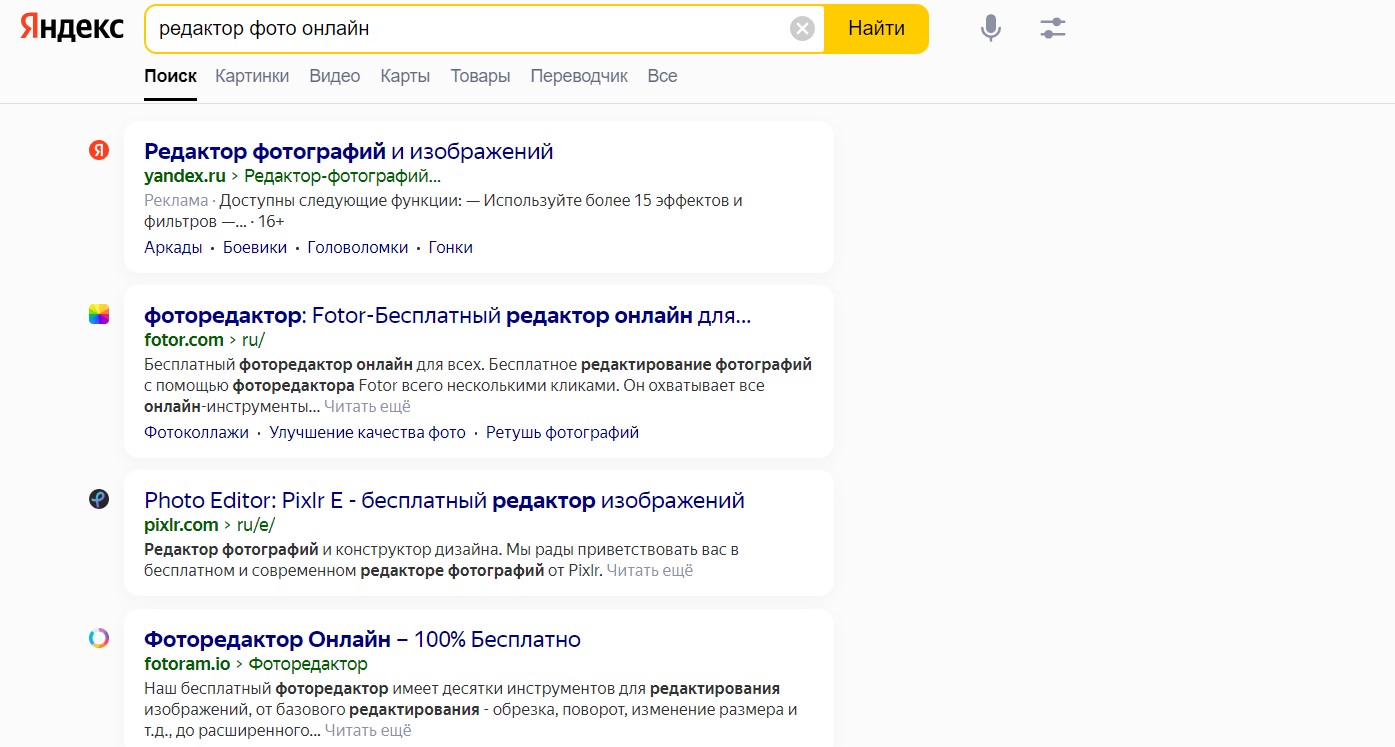
Предлагаю посмотреть что-нибудь из этого списка.
Fotor
Официальный сайт
- На главной странице выбираем «Редактировать фото».
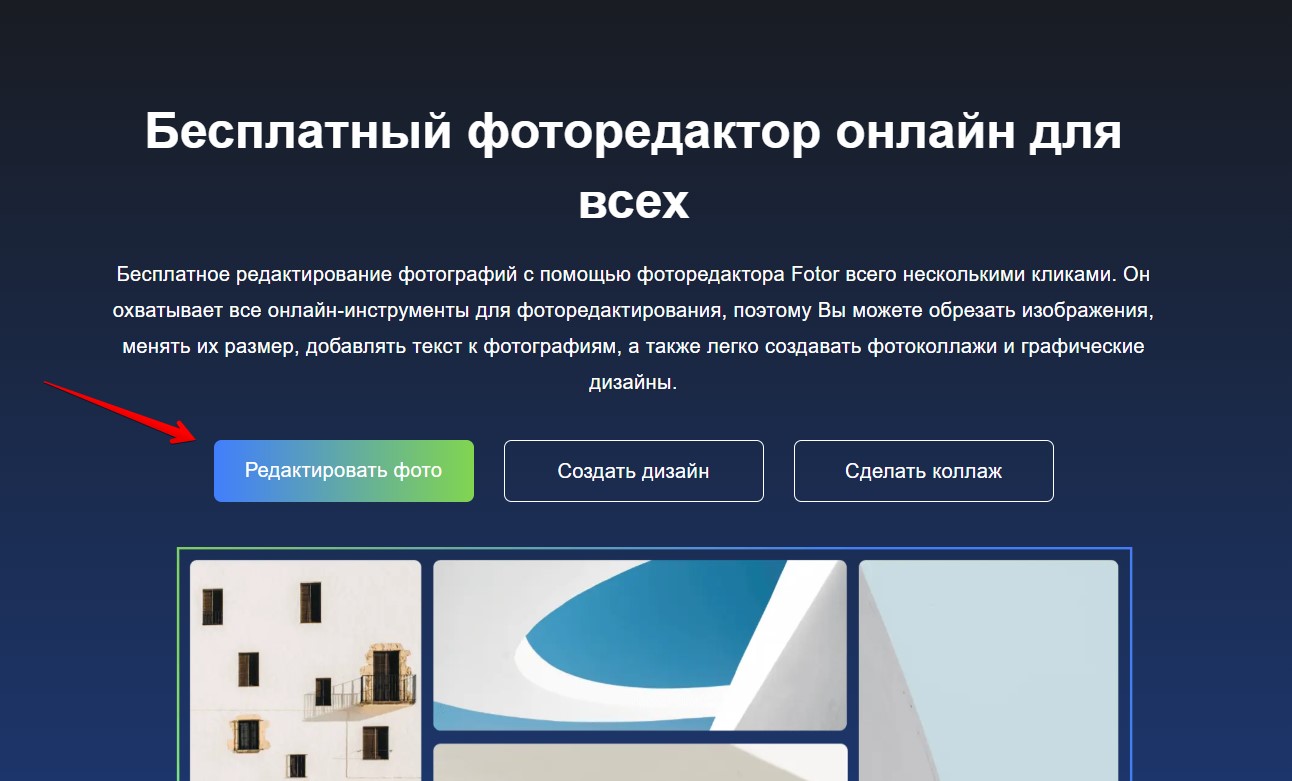
- Открываем первое изображение:
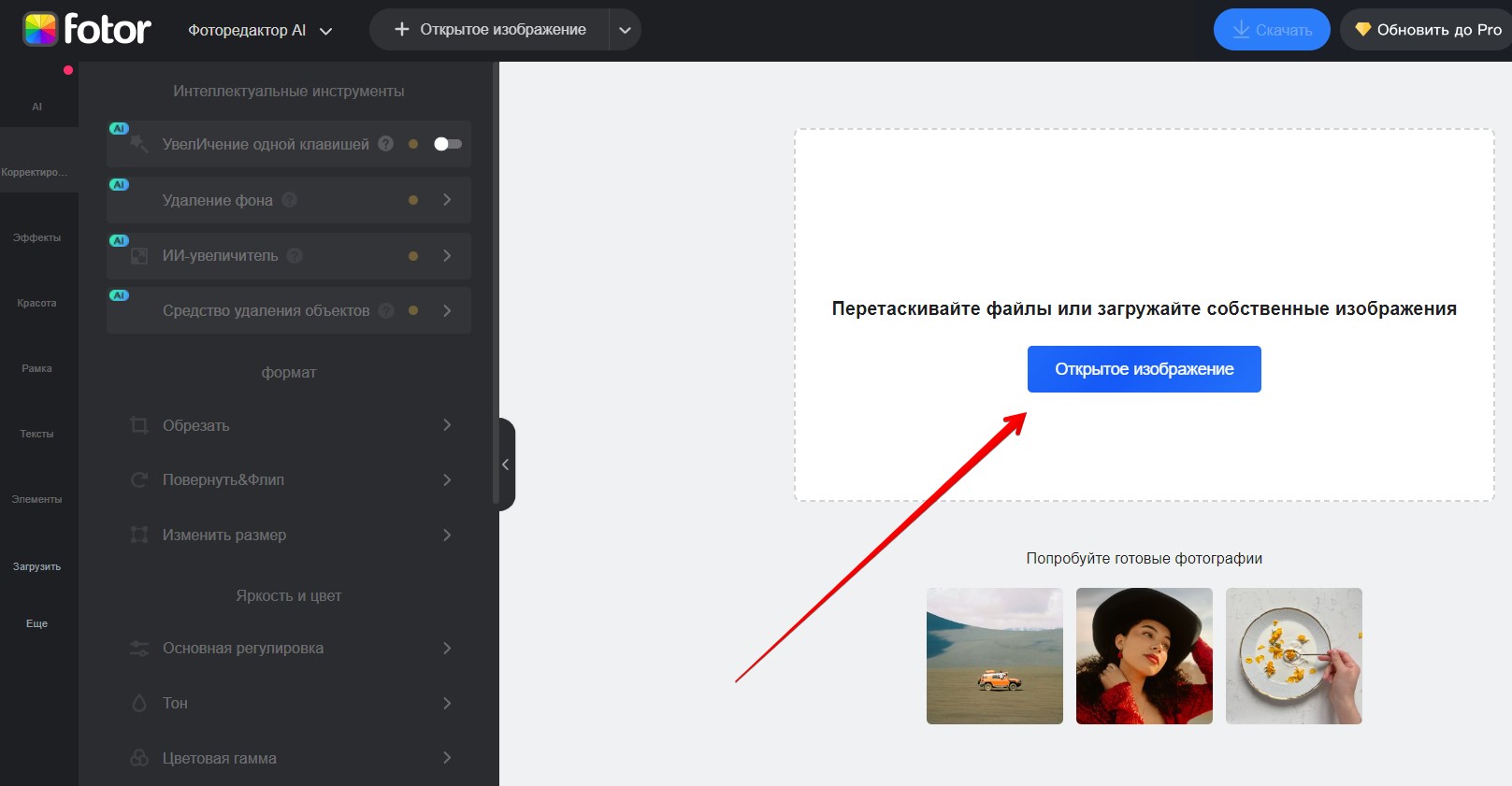
- Щелкаем по иконке добавления слоя изображения. Появится окно открытия еще одного файла, где мы и выбираем нашу картинку.
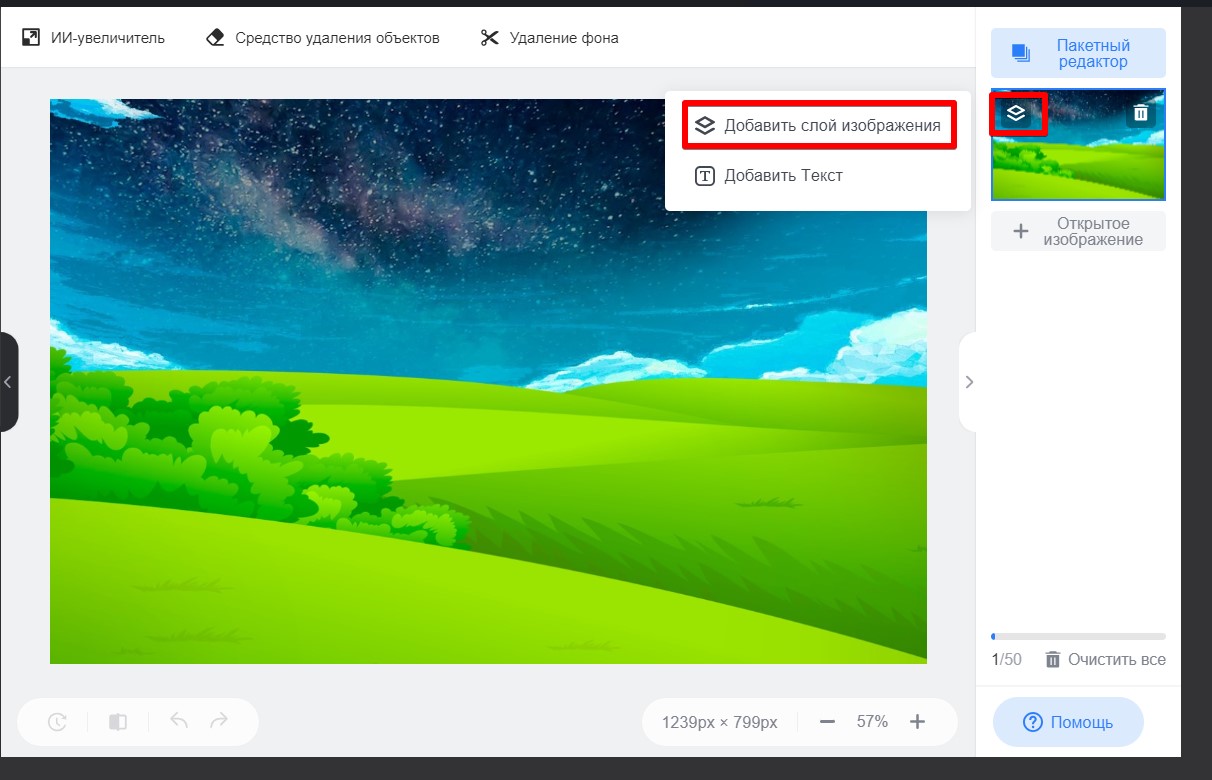
- И можно при желании здесь уже ее изменить, как вам вздумается.
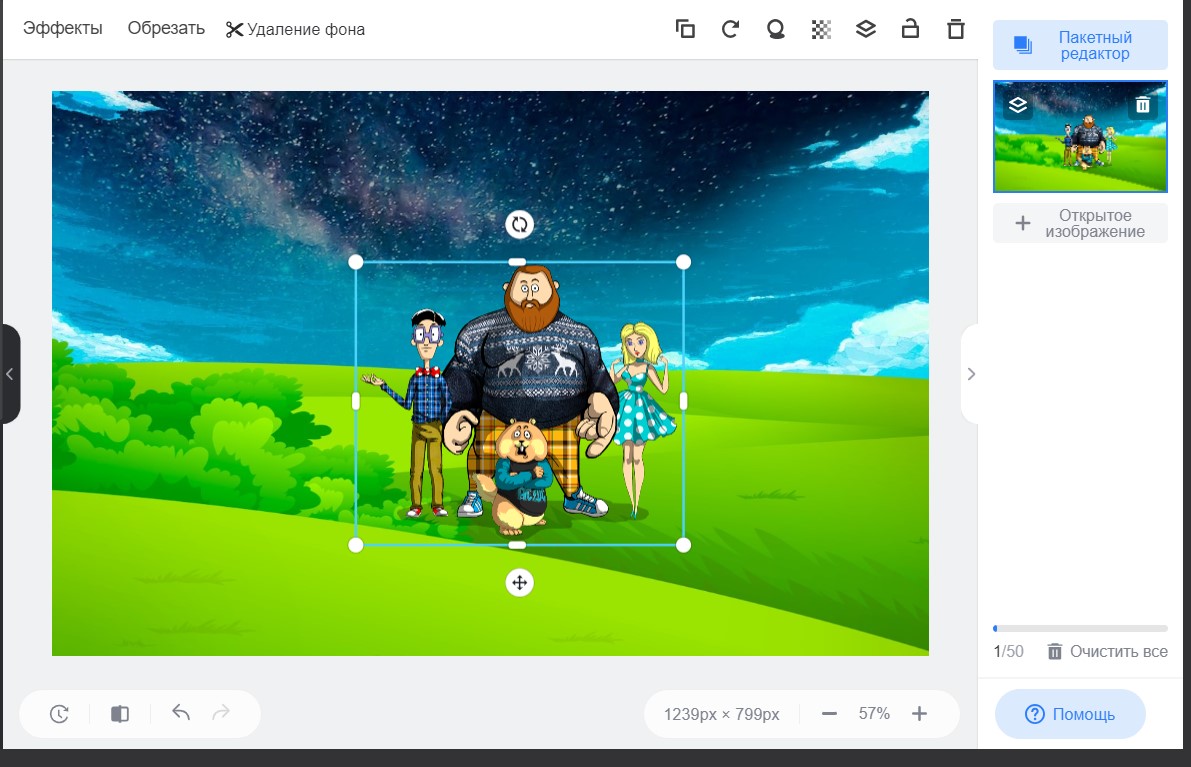
Pixlr
Официальный сайт
Еще один онлайн редактор фотографий, где мы можем тоже наложить одно фото на другое.
- Переходим на сайт Pixlr и открываем нашу первую фотографию.
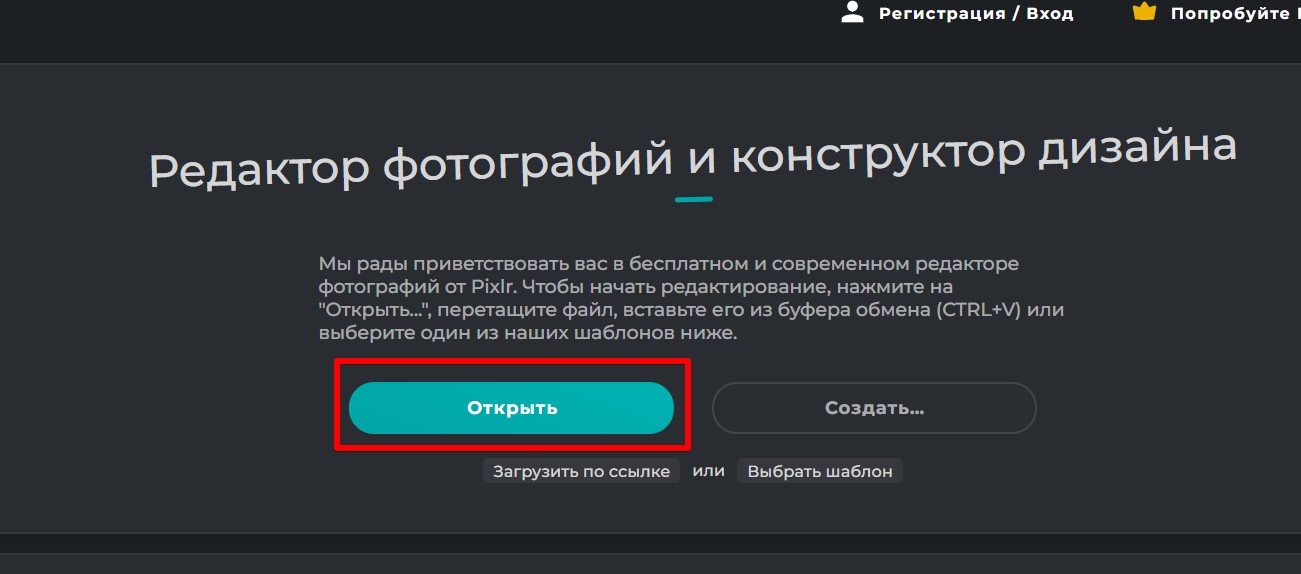
- На панели слоев выбираем кнопку добавления слоя-изображения:
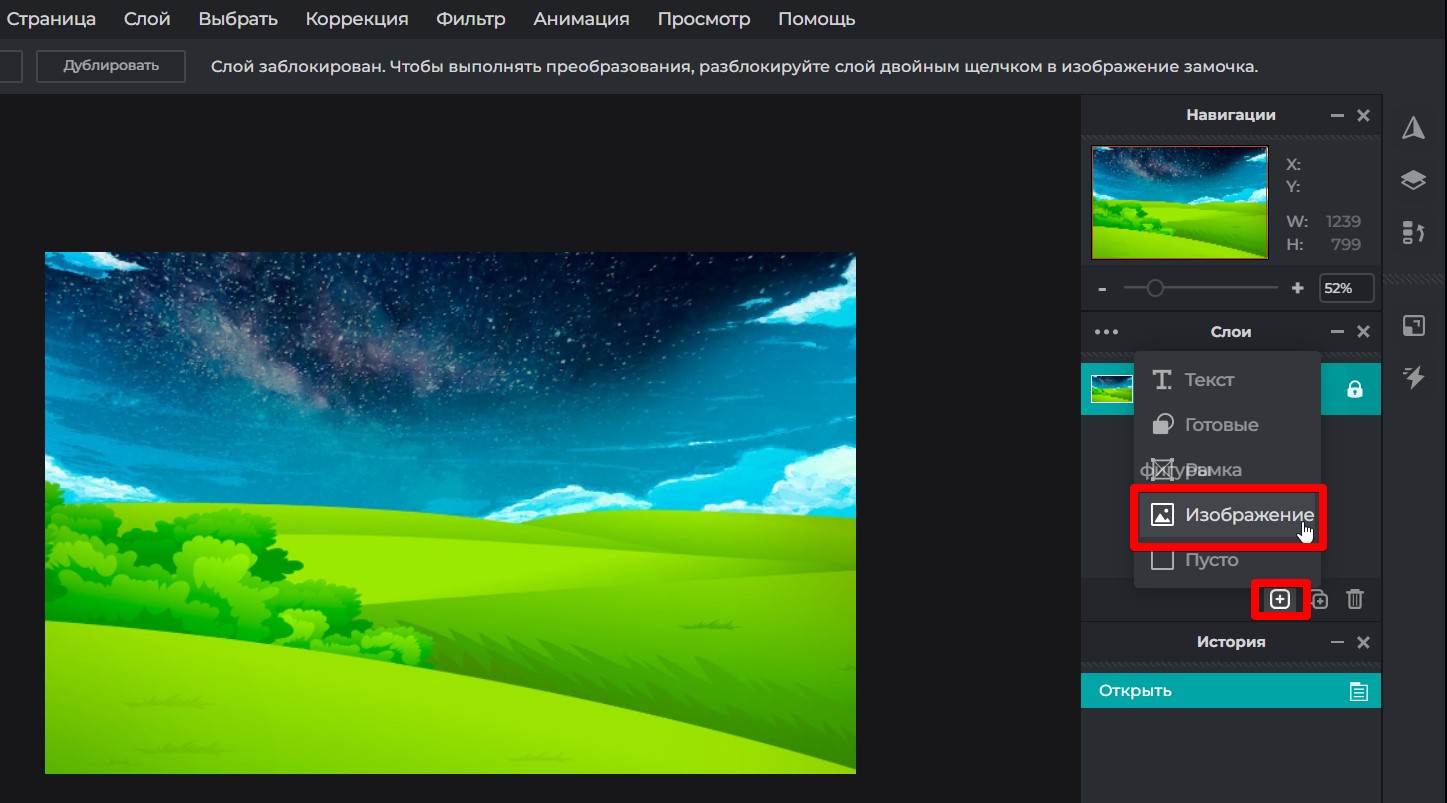
- Вторая картинка автоматически размещается поверх первой и можем ее спокойно редактировать.

Другие популярные сервисы
Встречал, что люди любят использовать и другие сервисы, поэтому оставлю их здесь на всякий случай:
- IMGOnline
- Фотоулица
- Фотошоп Онлайн
- I Love IMG
- PhotoDraw
Мобильные приложения
Разумеется, простые операции вроде вставки фото в фото можно провернуть и на телефоне. У меня сейчас на руках Android, поэтому показываю на его примере. Но для Apple все будет работать абсолютно также, просто нужно пробовать.
Как искать приложения?
И снова – приложений очень много, и они регулярно меняются. Поэтому проще, если вы не делаете это постоянно, найти что-то актуальное.
- Открываем Google Play (или App Store) и ищем приложения по запросу «редактор фото».
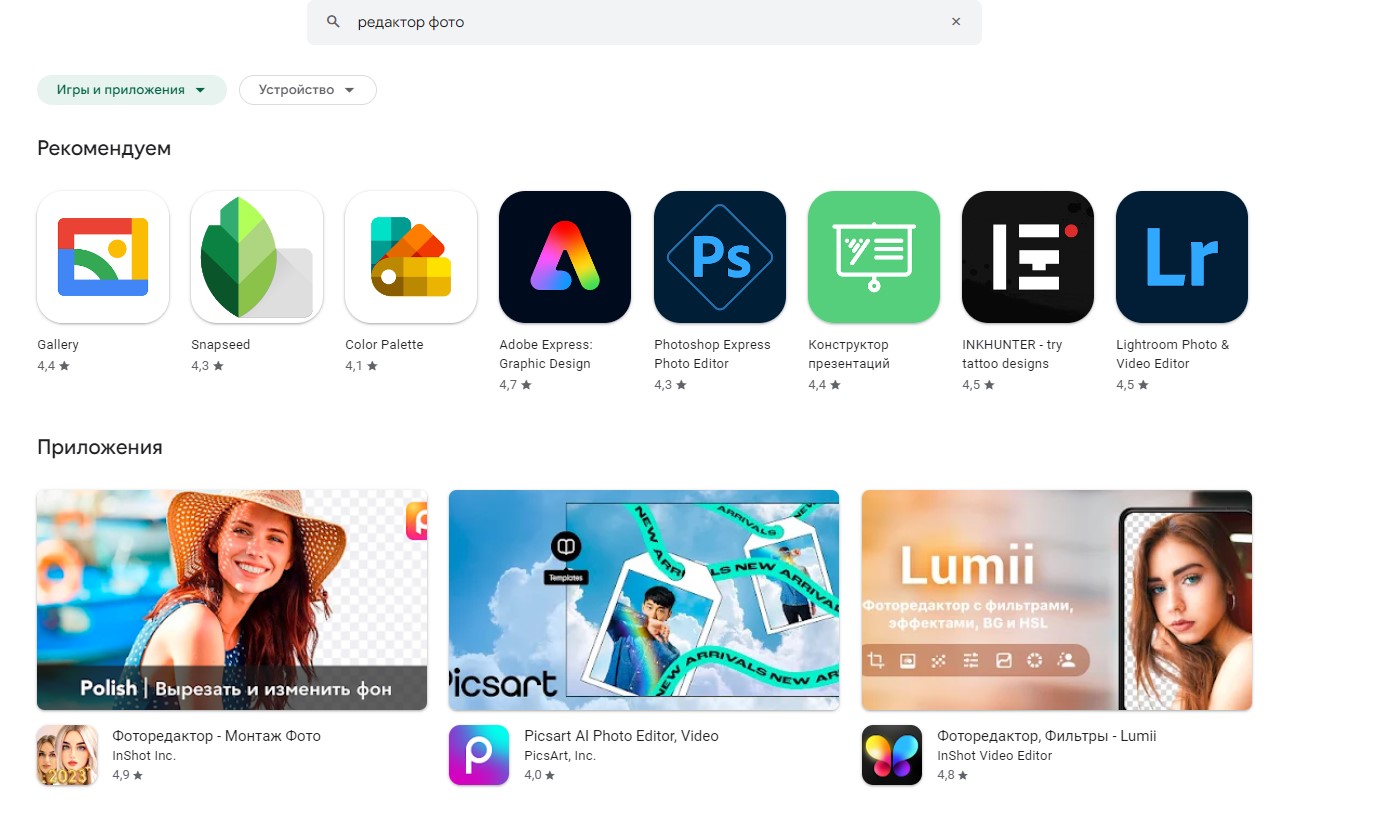
- Получаем большой список рекомендуемых приложений. Используем почти любое.
Популярные приложения
Если честно, к этому моменту мне уже поднадоело публиковать однотипные скриншоты, поэтому просто перечислю действительно популярные приложения, которые используют многие. А там по ходу дела разберетесь сами – ведь нужно всего лишь добавить одну картинку, а потом на нее сверху вторым слоем добавить вторую.

- Pixlr – с их сайтом мы уже знакомы, а у них дополнительно есть еще и классное приложение.
- Cut Cut Cut – название как бы и намекает, чтоб чего-нибудь откуда-нибудь вырезать, а потом вставить
- Photo Layers
- Cut Paste Photo Seamless Edit
- Photo Lab
- Snapseed
- Photoshop Express
- Lightroom
- PicsArt
- PixelLab
Источник: wifigid.ru
Наложение фотографий — как нанести изображение на другое изображение как профессия

Последнее обновление 13 ноября 2021 г. by Питер Вуд Устали от простых фотографий? Есть способ добавить магические эффекты к вашим нормальным фотографиям, а именно: наложение фотографий. Вы можете объединить свои селфи и пейзажные фотографии в высоком разрешении на Facebook и объявить, что вы только что приехали за границу, чтобы обмануть своих друзей. Вы также можете создать несколько фантастических изображений с наложением нескольких изображений для наложения фотографий с определенными фотоэффектами. Последний вариант наложения изображения имеет три направления: Adobe Photoshop на ПК, онлайн-редактор наложения фотографий и приложение для наложения фотографий.
- Часть 1: лучший способ наложения фотографий в Windows 11/10/8/7 и macOS
- Часть 2: Как использовать Photoshop для наложения фотографий с разными уровнями
- Часть 3: наложение — приложение для наложения фотографий для смартфона
- Часть 4: онлайн-редактор изображений для бесплатных наложений фотографий
Часть 1: лучший способ наложения фотографий в Windows 11/10/8/7 и macOS
Если вы хотите легко наложить фотографию на свой компьютер, вы можете выбрать WidsMob ImageConvert. Это простой в использовании инструмент редактирования. Даже новички могут легко обрабатывать изображения в высоком качестве.
1. 4 различных режима изменения размера фотографий: по ширине, высоте, процентному соотношению и свободному.
2. Конвертируйте PNG, JPEG, HEIC, TIFFи большая часть Форматы файлов RAW.
3. Уменьшите фотографии до меньшего размера, а также чтобы увеличить маленькие фотографии.
4. Пакетный поворот, переименование, добавление цветной границы, добавление водяного знака текста / изображения и т. Д.
Шаг 1: Загрузить и установить WidsMob ImageConvert. Запустите его на своем компьютере. Перетащите фотографию, которую вы хотите наложить, в программу.

Шаг 2: Добавив одну фотографию, нажмите кнопку Печать на правой боковой панели и включите изображение водяного знака сдвинув SLIDER до ON.

Шаг 3: Нажмите «Открыть» и наложите фотографию на фоновую. Вы можете настроить размер, непрозрачность, угол и положение фотографии в соответствии с вашими потребностями.

Шаг 4: Нажмите Начать конвертировать в правом нижнем углу. Задайте папку назначения. Укажите выходной формат как JPEG или более. Вы также можете изменить Качество изображения от наименьшего к лучшему свободно. Позже нажмите Экспортировать чтобы сохранить наложенное изображение.

Win Скачать Mac Скачать
Часть 2: Как использовать Photoshop для наложения фотографий с разными уровнями
Adobe Photoshop является редактор фото для наложения фотографий или наложения фотографий. Просто узнайте больше о 3 различных методах наложения изображения на другое изображение с помощью Photoshop, как показано ниже.
Наложение изображений с помощью значения непрозрачности
Когда вам нужно объединить два изображения, вы можете использовать параметр непрозрачности слоя. В этом случае вам нужно определить фон и слой наложения. Следуйте методу наложения фотографий, как показано ниже.
Шаг 1: Запустите Photoshop на вашем компьютере и добавьте два изображения в программу. Просто импортируйте фоновое изображение, а затем импортируйте оверлейное изображение поверх фонового.

Шаг 2: Выберите слой наложения и щелкните значок Непрозрачность вариант по умолчанию как 100%. Вы можете настроить непрозрачность от 100% до 75% или меньше. Таким образом вы можете легко совмещать и накладывать изображения.

Когда вы настраиваете непрозрачность, вы можете получить различные эффекты для вывода. Более того, вы можете настроить значение наложения прямо с клавиатуры, чтобы ускорить рабочий процесс.
Наложение фотографий с помощью режимов наложения слоев
Если вам нужно изменить фон наложенного изображения, вы можете попробовать режимы наложения слоев в Photoshop. Это полезно для наложения фотографий с текстурой. Подробности читайте ниже.
Шаг 1: Что касается режима, вы должны установить наложение фото в качестве фонового слоя, а текстуру — на предыдущий. Режимы наложения в Photoshop позволяют изображениям по-разному взаимодействовать друг с другом.

Шаг 2: Выбрать Наложение режим, в котором два слоя смешиваются для увеличения общей контрастности. Конечно, вы также можете попробовать другие режимы наложения, такие как экран, Размножаться or Мягкий свет для просмотра эффекта наложения фото.

Конечно, вы также можете использовать другие режимы наложения, чтобы поместить изображение на другое изображение. Кроме того, вы также можете воспользоваться Непрозрачность чтобы с легкостью получить удовлетворительный эффект наложения фотографий.
Наложение фотографий через маску слоя
Помимо двух вышеупомянутых решений для наложения фотографий, трудно смешать фотографии через маску слоя. На сегодняшний день это один из самых популярных методов объединения двух изображений. Вот шаги, которым вы можете следовать.
Шаг 1: Используйте тот же метод, чтобы загрузить два изображения в Photoshop. Что касается способа, у вас должно быть фоновое изображение и оверлейное изображение над фоновым.

Шаг 2: Чтобы добавить маску слоя, вы можете выбрать наложенное изображение и щелкнуть Добавить маску слоя в нижней части панели «Слои». Рядом с миниатюрой предварительного просмотра слоя появляется миниатюра маски слоя.
![]()
Шаг 3: После этого вы можете выбрать маску слоя и выбрать Инструменты градиента с панели инструментов. Перейти к Панель параметров и щелкните стрелку вниз рядом с образцом градиента.

Шаг 4: Выберите черно-белый градиент из Выбор градиента вариант. Убедитесь, что маска слоя, а не само изображение, выбирается щелчком по миниатюре маски слоя. Вы должны увидеть границу выделения вокруг него.

Шаг 5: Щелкните правую часть изображения и перетащите горизонтально влево. Нажмите и удерживайте Shift при перетаскивании, чтобы переместиться прямо, чтобы применить эффект наложения изображения.
Часть 3: наложение — приложение для наложения фотографий для смартфона
Когда вам нужно наложить фотографию на свой смартфон, как наложить одно изображение на другое? Наложить приложение может эффекты изображения на наложенных изображениях.
Шаг 1: Сначала импортируйте фоновое изображение, а затем откройте на нем изображение переднего плана. Дважды щелкните изображение переднего плана, чтобы увеличить его.
Шаг 2: Обратитесь к Маска меню. Используйте волшебный инструмент на правой панели, чтобы удалить ненужные части. Позже выберите инструмент «Лассо» и формы, чтобы обрамить объекты переднего плана.
Шаг 3: Перейдите к Преобразование страницу, на которой вы можете изменять размер, вращать, перемещать и настраивать соотношение сторон вручную.
Шаг 4: Используйте фильтры для создания определенных эффектов наложения фотографий. Наконец, сохраните наложенные фотографии в Фотогалерея.
Рисовать пальцами и создавать наложения фото на портативных устройствах, включая iPhone и смартфоны Android, весело.

Часть 4: онлайн-редактор изображений для бесплатных наложений фотографий
BeFunky — еще один онлайн-метод, позволяющий поместить картинку на другую картинку. Вы также можете использовать различные формы и узоры на своих фотографиях, чтобы добавить еще один уровень творчества. Просто узнайте больше о методе наложения фотографий, как показано ниже.
Шаг 1: Запустите онлайн-редактор фотографий BeFunky, чтобы загрузить фоновые изображения, и выберите Наложений вкладка для объединения двух изображений.
Шаг 2: Щелкните полосу регулировки, чтобы изменить ее цвет, непрозрачность и размер. Вы также можете перемещать оверлей вокруг изображения, щелкая и перетаскивая его с помощью курсора.
Шаг 3: Отрегулируйте ползунок, чтобы изменить размер рамки наложения, отметьте синюю галочку, чтобы легко наложить фотографии.
Есть также много забавных фильтров для редактирования фотографий, содержащихся в онлайн-редакторе наложения фотографий. Поэтому получайте удовольствие от этих фильтров и различных фильтров, чтобы бесплатно создавать новые фотоэффекты.

Заключение
Если вы хотите поместить изображение на другое изображение, Photoshop всегда является первым выбором, который вы можете рассмотреть. Помимо 4 часто используемых методов наложения фотографий с помощью Photoshop, вы также можете узнать больше о других способах из статьи.
Вы можете быть заинтересованы
- Photo Blender — создавайте изображения с двойной или мультиэкспозицией путем наложения на iPhone
- Как изменить размер фотографий для разных сценариев — 34 средства изменения размера фотографий, которые вы должны знать
- Photo Mixer — Создавайте великолепно выглядящие коллажи
Источник: ru.widsmob.com
Как вставить фото в фото на Айфоне
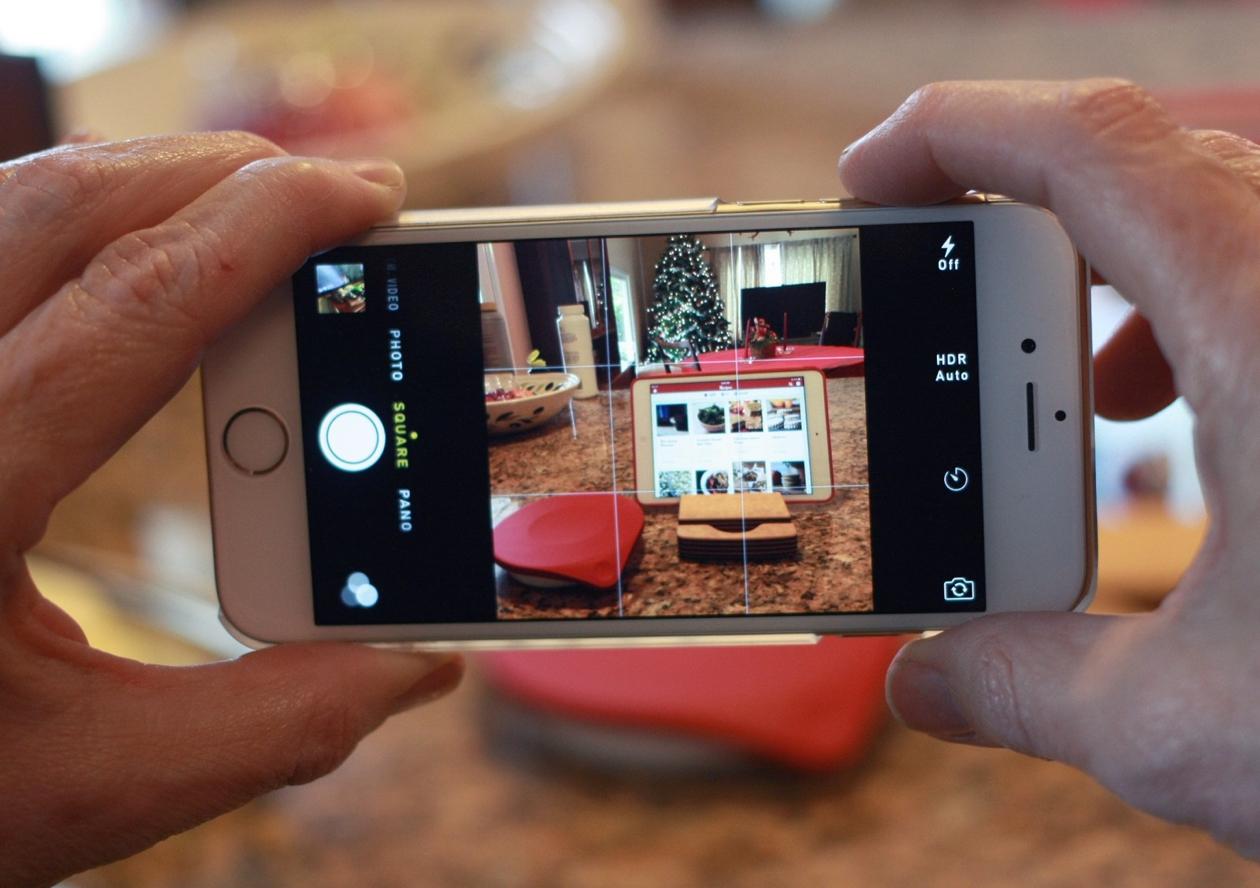
IPhone считается одним из самых функциональных смартфонов. В устройстве представлено множество встроенных средств для удобной и продуктивной работы. Но некоторые функции возможны только с использованием дополнительных приложений.
Рейтинг редакторов
На iPhone присутствует редактор изображений. Но он имеет ограниченный функционал. Для того, чтобы наложить фото на фото в айфоне встроенных возможностей будет недостаточно. Пользователю необходимо загружать редакторы из магазина.
| Наименование | Описание | Цена | Рейтинг |
| Snapseed | Отличное приложение без рекламы и встроенных покупок, с большим набором функций | Бесплатно | ★★★★★ |
| Photoshop Express | Профессиональная программа, которая позволяет обрабатывать фото и накладывать их друг на друга. | Включает встроенные покупки | ★★★★★ |
| PicsArt | Приложение предоставляет пользователю достаточно большой набор функций, некоторые из которых будут платными. При накладывании фотографий доступны различные полезные инструменты. | Включает встроенные покупки | ★★★★ ★ |
| Galaxy Overlay Photo | Главной особенностью будет бесплатно использование и дополнительные фильтры. | Бесплатно | ★★★★ ★ |
| Pixlr | Приложение позволяет удобно размещать на одном изображении несколько фотографий и редактировать их. | Включает встроенные покупки | ★★★ ★★ |
| Photo Lab | Фотолаборатория содержит множество функций, но большинство из них будут платными. | Включает встроенные покупки | ★★★ ★★ |
| Superimpose Studio | Пользователь может добавить на одно изображение до 20 фотографий. Доступно множество инструментов, которые позволяют сделать интересный снимок. | Включает встроенные покупки | ★★ ★★★ |
| Photo Blender | Программа содержит только одну функцию с помощью которой можно совмещать фотографии | Включает встроенные покупки | ★★ ★★★ |
| Over | Позволяет накладывать фото друг на друга, но уступает другим по функциональности. | Включает встроенные покупки | ★ ★★★★ |
| PhotoGrid | Приложение предназначено для создания коллажей. Но есть и дополнительные команды, например, накладывание фото. | Включает встроенные покупки | ★ ★★★★ |
PicsArt
PicsArt является полноценным фоторедактором. Здесь представлено множество функций, в том числе, есть возможность накладывать одно фото на другое. Для этого необходимо загрузить приложение из магазина, а затем следовать инструкции:
- Пройти регистрацию в приложении или пройти авторизацию.
- Для создания изображения нажать на «+», который расположен в нижней части экрана.
- Выбрать первую фотографию для редактирования.
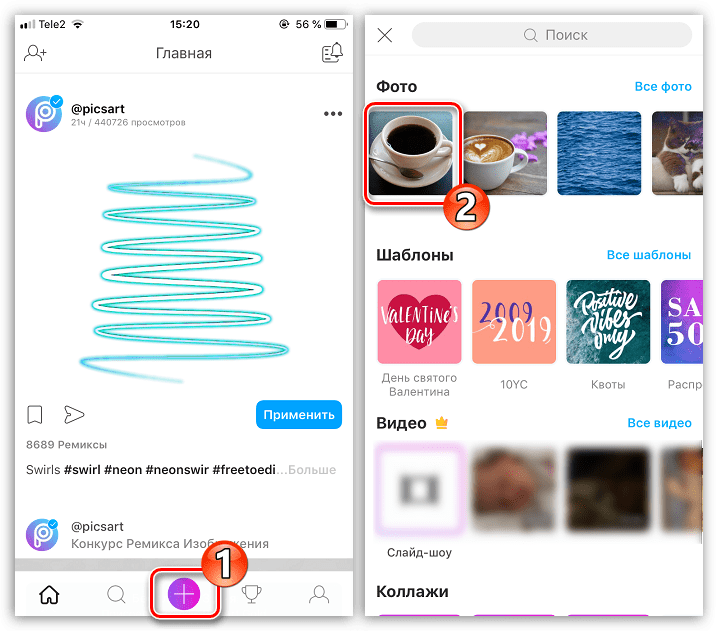
- На экране отобразится загруженное изображение. Следует нажать на команду «Добавить фото».

- Загрузить второе изображение.

После этого можно переходить к редактированию изображения. В приложении пользователь может изменить резкость, прозрачность и размер. Для этого предназначены кисти и ползунки в нижней части окна. Готовое изображение можно сохранить на смартфоне или опубликовать в различных социальных сетях.
Источник: tarifkin.ru